Jeg har glemt min Gmail-adgangskode og kan ikke logge på Google-konto. Er der nogen måde at gendanne eller nulstille Gmail-adgangskoden?
Jeg har slettet min Google-konto. Men jeg beholder telefonnummeret til den gamle Google-konto. Er der nogen gendannelsesløsninger, der kan hjælpe mig med at få tilbage Gmail-kontoen?
Google er en af de største opfindelser i hele verden. Du kan søge i de oplysninger, du vil vide med Google. Google letter også sine brugere ved at oprette Google-kontoen med et enkelt brugernavn og adgangskode for at få adgang til Gmail, Chrome, YouTube, Google Maps osv. Imidlertid vil den tilfældige glemte adgangskode eller sletning af kontoen føre til beklagelse fra jer.
På denne side vil vi diskutere løsningerne om gendannelse af Gmail, gendannelse af Gmail-kontoen og gendannelse af adgangskode.
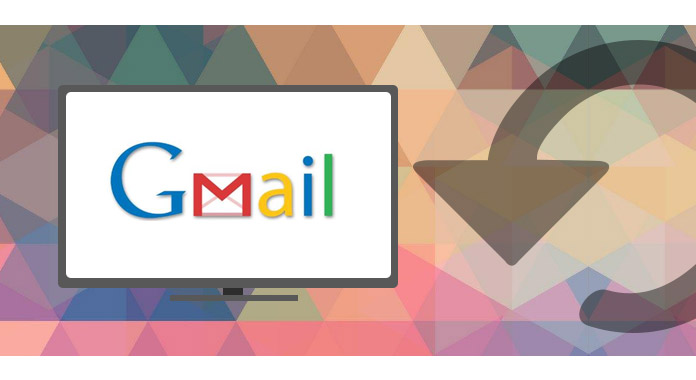
Trin 1Log på Gmail-konto med dit Google brugernavn og din adgangskode.
Trin 2Klik på "Log ind på Google" under "Log-in & sikkerhed".
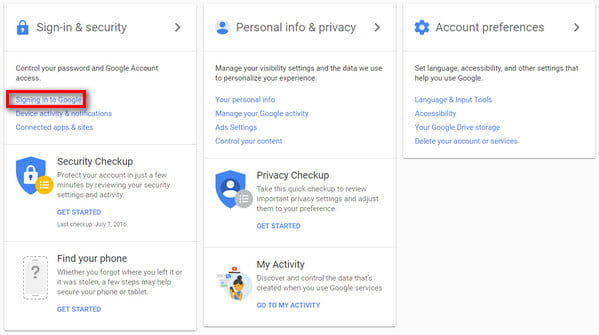
Trin 3Vælg "Adgangskode", og du skal indtaste din adgangskode igen.
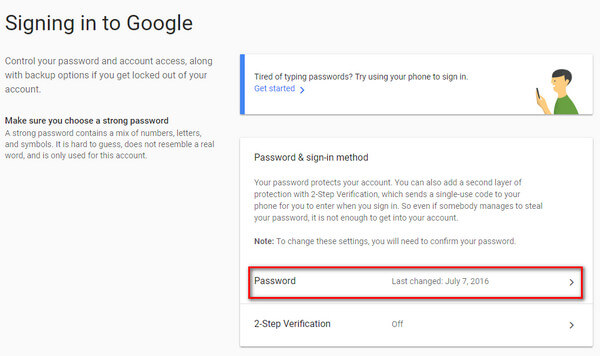
Trin 4I pop-up-grænsefladen kan du skrive din nye adgangskode til Google-konto. Og klik på "CHNAGE PASSWORD" for at foretage ændringerne.
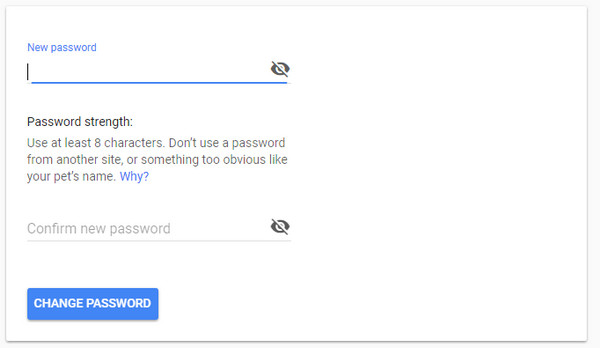
Hvis du har glemt Gmail-adgangskoden, men du husker Gmail-adressen eller telefonnummeret, er du i stand til at nulstille Gmail-adgangskoden.
Trin 1Gå til Support-side for Google-konto.
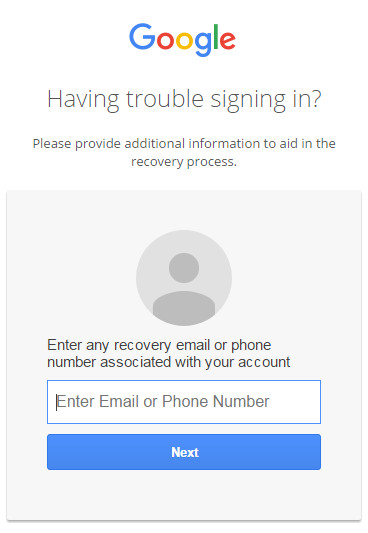
Trin 2Følg instruktionerne, der bliver bedt om at indtaste din Gmail-e-mail-adresse eller sikkerhedstelefonnummer for at bekræfte handlingerne.
Uanset hvilken måde du vælger at nulstille Gmail-adgangskoden, skal du også indtaste dit fornavn og efternavn.
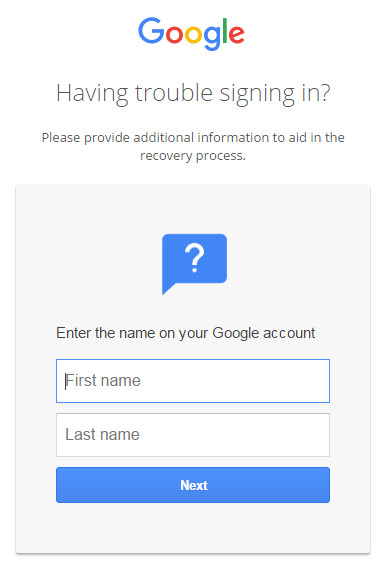
Trin 3Derefter kunne du begynde at oprette en ny adgangskode til din Google-konto.
Hvis du aktiverer 2-trins verifikation på Google, så her vil du gøre en større indsats for at få gendannelse af Gmail-adgangskode.
Hvad du skal gøre er følgende:
1. Indtast den sidste adgangskode, du kan huske.
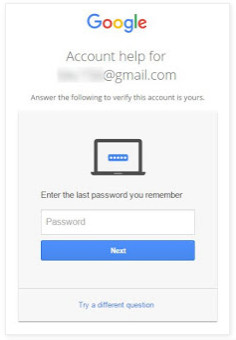
2. Få en bekræftelseskode ved tekst eller telefonopkald på telefonnummer (den tilbyder ikke altid begge muligheder).
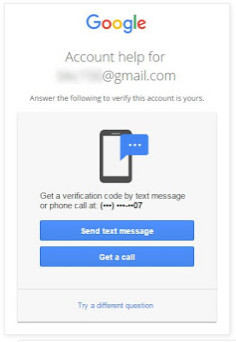
3. Bekræft det telefonnummer, du angav i vores sikkerhedsindstillinger.
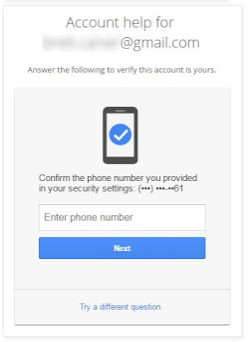
4. Google sender en e-mail, der indeholder en engangskontrolkode til gendannelses-e-mailen.
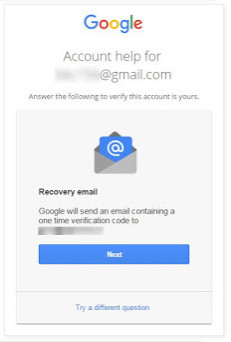
5. Få en prompt på din telefon, og tryk på Ja for at logge ind.

6. Besvar det sikkerhedsspørgsmål, du tilføjede til din konto.
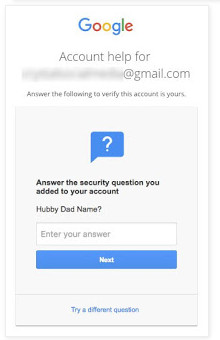
7. Hvornår oprettede du denne Google-konto?
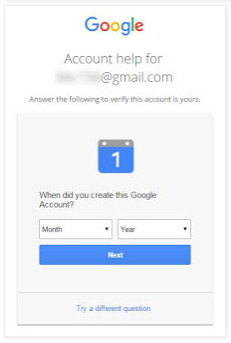
8. Hvis du kan, fortæl os kort, hvorfor du ikke har adgang til din konto.
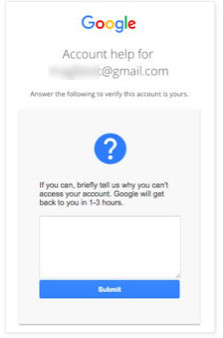
Størstedelen af indstillingerne er baseret på forudkonfigureret informationsopsætning på kontoen, før du mister adgang. Så hvis en indstilling aldrig blev konfigureret, vil denne indstilling ikke blive tilbudt. I et vist omfang, hvis du angiver så mange oplysninger, som du kan før, får du en stor chance for at gendanne din Gmail-adgangskode. Men du skal sikre dig, at du huskede alle de forudkonfigurerede oplysninger korrekt.
Hvis du er i en af følgende situationer omkring din Gmail-konto, kommer du til det rigtige sted for at gendanne din Gmail-konto her.
1. Hvis du får at vide "Beklager, Google genkender ikke denne e-mail".
2. Hvis du ikke kan huske kontonavnet.
Trin 1Gå til Google log ind gendannelse .
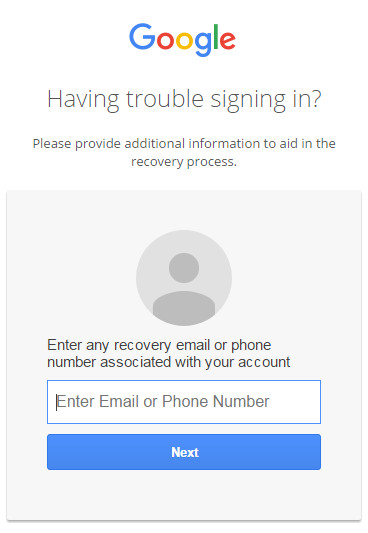
Trin 2I pop-up-grænsefladen kan du klikke på "Find min konto".
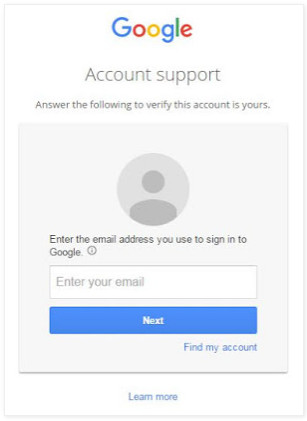
Trin 3Du instrueres om at indtaste en gendannelses-e-mail eller telefonnummer, der er tilknyttet din konto. Her vil vi indtaste e-mailen som eksemplet.
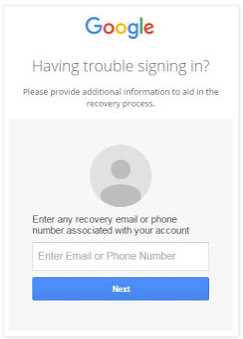
Trin 4Indtast det rigtige fornavn og efternavn på kontoen.
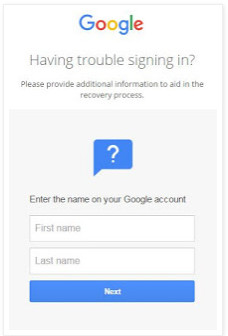
Trin 5Når dit inputnavn matcher dine kontooplysninger, vil Google minde dig om, at du får en e-mail, der indeholder en engangskontrolkode. Hvad du skal gøre er at indtaste bekræftelseskoden til e-mailen.
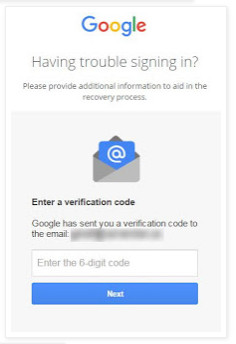
Derefter vil du modtage en liste over konti, der matcher disse oplysninger, og du kan fortsætte med at logge ind, og du kender både e-mail / telefon og navnet på kontoen.
1. Google-app-konto
Google-appkonti, der ikke ender i @gmail, kan ikke gendannes ved hjælp af standardproceduren for gendannelse af Gmail. Du skal kontakte Google Apps-administrator for det domæne, der kan nulstille adgangskoden, så du kan genvinde adgang.
2. Sådan aktiveres totrinsbekræftelse på Google
Trin 1Gå til https://myaccount.google.com/signinoptions/two-step-verification/enroll-welcome > "Kom i gang" for at starte processen.
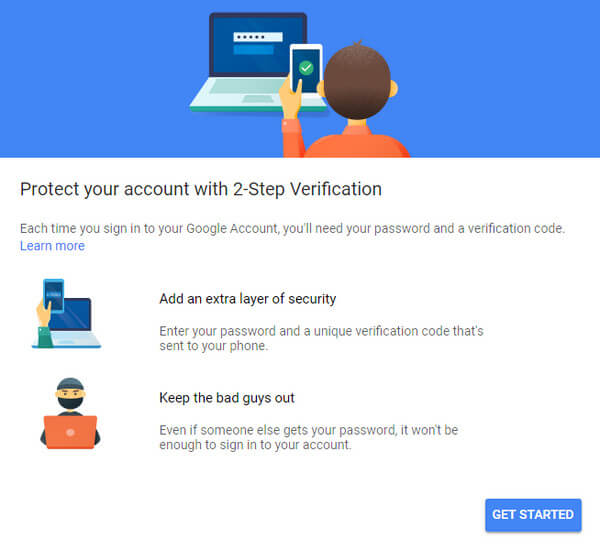
Trin 2Det kræves, at du indtaster din Gmail-adgangskode for at bekræfte de næste handlinger. Indtast dit telefonnummer, og vælg for at få koder via "Tekstbesked" eller "Telefonopkald"> "Næste" for at fortsætte trinnene.
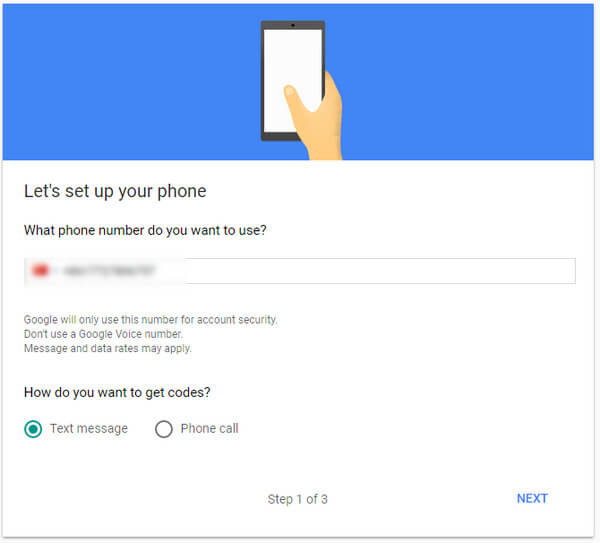
Trin 3Din telefon modtager koden via sms eller opkald (baseret på den mulighed, du lige har lavet). Indtast bekræftelseskoden, og klik på "NÆSTE".
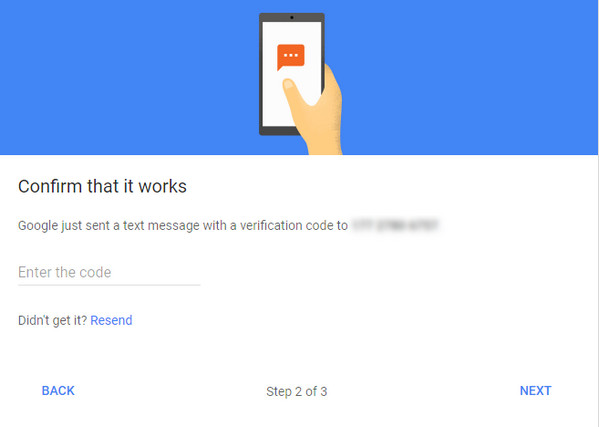
Trin 4Pop-up-vinduet minder dig om, at hvis du er sikker på at aktivere 2-trins-verifikation. Klik her bare på "TURN ON".
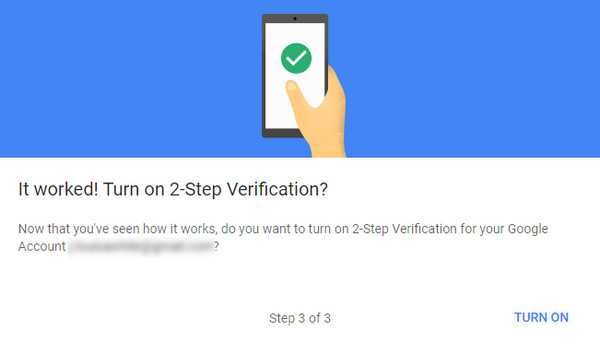
Trin 5Derefter har du afsluttet dit første trin. Og du finder det andet trin for at få en Google-prompt på din telefon og bare trykke på Ja for at logge på i stedet for bekræftelseskoden. Du kan også finde andre alternative opsætninger i andet trin (sikkerhedskopikoder, Google-promp, godkendelsesapp, sikkerhedskopitelefon og sikkerhedstast). Tag den, du vil konfigurere, som du vil.
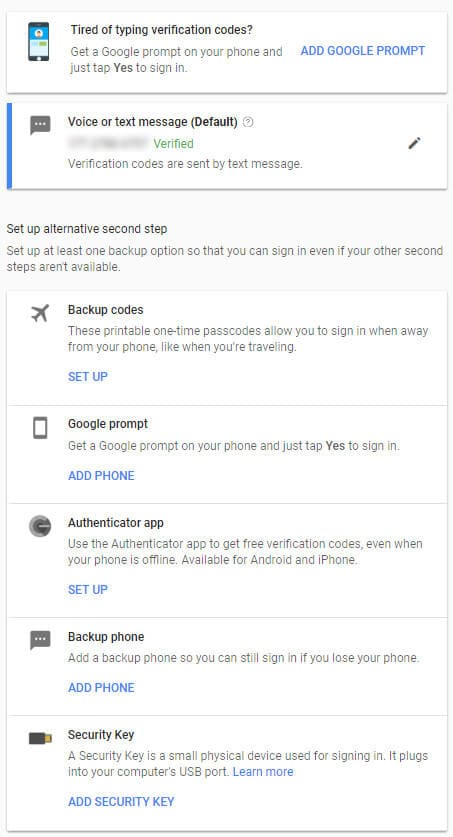
3. Faktor, som du kan kontrollere under kontogendannelsen
For at gendanne Gmail-kontoen kan du få en større mulighed via følgende faktorer:
Tidligere adgangskode
Sikkerheds Spørgsmål
Oprettelsesdata
Browser, som du altid bruger til at logge på Google-konto.
Fysisk placering, hvor du altid har adgang til Gmail-kontoen som hjem, kontor osv.
IP-adresse, som du altid bruger til at logge på Google-kontoen.
4. Gmail-kontostyring
Fra ovenstående beskrivelse kan du muligvis bemærke, at Gmail-konto er meget vigtig, og alle gendannelsesløsninger er baseret på de rigtige oplysninger, du tilmelder dig, når du opretter kontoen. Så du skal passe på dine Google-kontooplysninger uanset hvad du opretter eller slet Gmail-konto.
Dette indlæg er lidt langt og vil tage dig nogen tid at læse det for at få de løsninger, der får Gmail-adgangskoden og gendannelse af kontoen. Flere råd er velkomne til at supplere indholdet for at hjælpe mere som dig.